Windows에서 전원 관리 옵션을 조정하여 전력을 절약하는 13가지 방법
모바일 기기를 사용할 때는 최대한 오래 사용할 수 있도록 최대한 효율적으로 에너지를 소비하는 것이 필수입니다. 이것이 최신 버전의 Windows 에서 (Windows)성능과 절전(performance and power saving) 사이의 최상의 균형을 얻기 위해 많은 고급 설정을 구성할 수 있는 이유입니다 . 이 기사를 읽고 가능한 한 많은 전력을 절약할 수 있도록 Windows 에서 전원 관리 옵션을 구성하는 13가지 고급 방법을 알아보세요.(Windows)
참고:(NOTE:) 이 문서는 Windows 7 , Windows 8.1 및 Windows 10 에서 작동 합니다.
모든 전원(Any Power Plan) 관리 옵션 의 고급 설정(Advanced Settings) 을 찾는 방법
먼저 이(Are & How) 문서 에 표시된 대로 (Plans)전원 (Power)옵션(Power Options) 창 을 엽니 (Between Them)다(Windows) . 그런 다음 옆에 있는 "계획 설정 변경"("Change plan setting") 링크 를 눌러 편집하려는 전원 계획 을 선택하면 계획 설정 (power plan)편집(Edit Plan Settings) 창이 열립니다. 이제 "고급 전원 설정 변경"("Change advanced power settings") 링크를 클릭하거나 탭합니다.
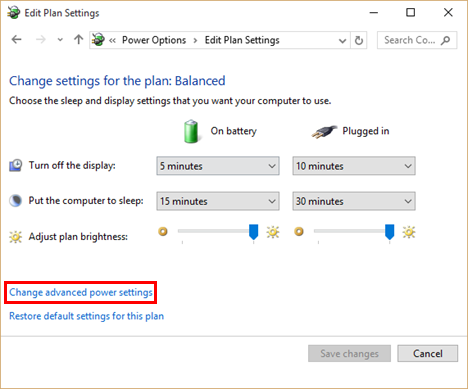
고급 전원 관리(power plan) 설정을 구성할 수 있는 창이 열립니다.

전원 관리 드롭다운 메뉴를 클릭하거나 탭하여 전원 관리 간에 전환하고 처음에 선택한 계획보다 더 많이 편집할 수 있습니다.

사용자 정의할 수 있는 항목이 많이 있습니다. 모바일 장치가 있는 경우 전원 계획(power plan) 에 포함된 각 항목에 대해 구성할 수 있는 두 가지 설정이 있습니다 . 배터리 켜짐(On battery) 및 연결됨(Plugged in) .

데스크탑 PC가 있는 경우 전원 관리(power plan) 옵션에 포함된 각 항목에 대해 하나의 설정만 사용할 수 있습니다 .

또한 전원 관리 옵션(power plan) 을 구성하는 구성 항목의 수 는 컴퓨터 유형과 제조업체에 따라 다릅니다. 예를 들어 "전원 버튼 및 덮개"("Power buttons and lid") 섹션 의 "뚜껑 닫기 동작"("Lid close action") 과 같은 일부 구성 항목 은 모바일 장치에서만 사용할 수 있습니다. 또한 일부 제조업체는 전원 관리 옵션에 추가 구성 항목을 포함할 수 있지만 다른 제조업체는 Windows(Windows) 에 있는 표준 항목만 사용합니다 . 따라서 우리는 대부분의 컴퓨터에서 볼 수 있는 가장 일반적인 구성 항목만 다루기로 결정했습니다.
PC 또는 장치 에서 (PC or device)Windows 10 을 사용하지 않는 경우 스크린샷에 표시된 설정 순서가 현재와 다를 수 있습니다. 그러나 모든 설정은 모든 최신 Windows 버전(Windows 7, Windows 8.1 및 Windows 10 )에서 동일한 작업을 수행합니다 .
각 설정에 대해 + 버튼을 눌러 확장하고 모든 세부 정보를 표시합니다. 표시된 값은 선택한 전원(power plan) 관리 옵션의 기본값입니다 .
PC 또는 장치(PC or device) 에 따라 일부 설정이 회색으로 표시되고 "현재 사용할 수 없는 설정 변경"("Change settings that are currently unavailable") 링크가 표시될 수 있습니다 . 이 경우 계속 진행하기 전에 이 링크를 클릭하거나 탭하세요.
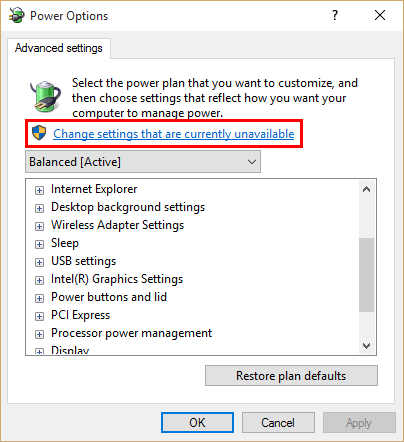
1. 깨울(Wakeup) 때 암호를 요구하는 방법(A Password)
변경할 수 있는 첫 번째 설정은 컴퓨터가 깨어날 때 암호를 요구할지 여부입니다. 배터리가 켜져 있을 때와 전원이 연결되어 있을 때 모두 절전 모드 해제 시 암호 요구 사항(password requirement) 과 관련하여 컴퓨터의 동작을 선택합니다 .

2. 사용 하지(Off) 않는 하드 디스크(Hard Disks) 를 꺼서 전원(Power) 을 절약하는 방법
하드 디스크(Hard disk) 섹션을 사용하면 사용하지 않은 시간 ( 분) 후에 하드 디스크를 꺼야 하는지 지정할 수 있습니다. 이 옵션은 USB(USB) 또는 다른 인터페이스 를 통해 연결된 외부 하드 디스크를 방해하지 않으며 장치의 경우에만 발견됩니다.
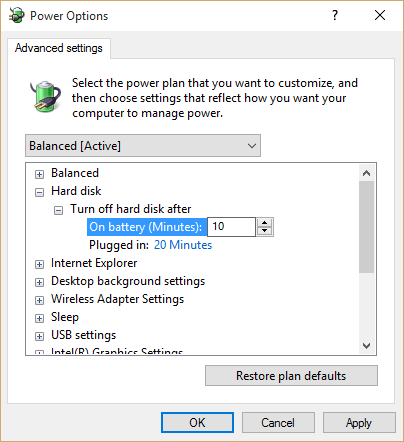
컴퓨터에 두 개 이상의 하드 디스크가 있는 경우 지정한 시간 동안 사용하지 않았기 때문에 일부만 꺼질 수 있습니다. 이 설정은 전력을 절약하는 데 정말 유용할 수 있지만 설정을 너무 적극적으로 사용하면 하드 디스크에 액세스하려고 할 때 하드 디스크가 다시 켜질 때까지 기다려야 하므로 성가실 수도 있습니다.
3. Internet Explorer(Internet Explorer) 를 사용할 때 전력(Power) 을 절약하는 방법
Internet Explorer 는 브라우저에서 JavaScript 실행(JavaScript execution) 을 느리게 하는 JavaScript Timer Frequency 라는 설정을 도입했습니다 . 이렇게 하면 장치가 분리되어 있는 동안 배터리 수명(battery life) 을 최대화할 수 있습니다.

최대 절전(Maximum Power Saving) 또는 최대 성능(Maximum Performance) 의 두 가지 값을 설정할 수 있습니다 .
4. 바탕 화면 배경 슬라이드 쇼 를 일시 중지하는 방법(Desktop Backgrounds Slide Show)
Windows 에서 (Windows)바탕 화면 배경(desktop background) 에 대한 슬라이드쇼를 설정할 수 있습니다 . 그렇게 많은 전력을 소비하지 않을 수 있지만 장치가 배터리에 있을 때 일시 중지하는 데 도움이 됩니다.
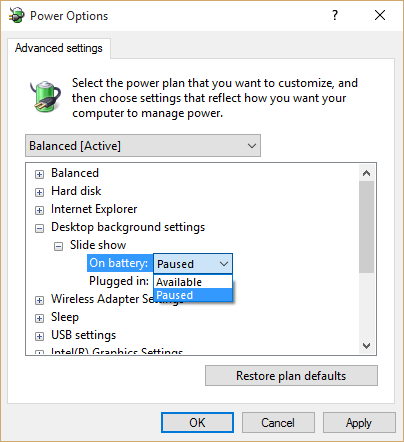
% battery life 이 10%일 때 이 설정을 사용할 수 있습니다 . 이 설정의 옵션은 일시 중지됨(Paused) 또는 사용 가능(Available) 입니다. 꽤(Pretty) 자명하지 않습니까?
5. 무선 사용 시 (Using Wireless)배터리 전력(Battery Power) 을 최대화하는 방법
무선 어댑터 설정(Wireless Adapter Settings) 섹션 은 무선 네트워크 카드(wireless network card) 를 사용할 때 절약할 전력량을 구성하는 것 입니다. 사용 가능한 절전 모드에는 최대 성능(Maximum Performance) , 저전력 절전(Low Power Saving) , 중간 절전(Medium Power Saving) 및 최대(Maximum Power Saving) 절전의 4가지 유형이 있습니다 . 이 설정을 변경하기 전에 절전이 높을수록 성능이 저하된다는 점을 고려하십시오. 보다 정확하게는 최대 절전 을 선택하면 (Maximum Power Saving)무선 네트워크 연결(wireless network connection) 이 발생합니다.더 낮은 속도로 작동합니다. 신호가 강한 라우터가 근처에 없으면 전송 속도가 급격히 떨어지지 않도록 이 설정을 사용하지 않는 것이 좋습니다.

빠른 인터넷 연결(Internet connection) 이 필요하지 않다면 최대 절전 모드(Maximum Power Saving) 로 설정할 수 있습니다 . 무선 연결이 필요하지 않고 배터리 모드 로 실행 중인 경우 (battery mode)무선 어댑터(wireless adapter) 를 완전히 꺼야 전력이 상당히 절약됩니다.
Related posts
Windows에서 사용자 지정 전원 관리 옵션을 생성하거나 삭제하는 방법
Windows 8 및 Windows 8.1 PC 또는 장치를 종료하거나 다시 시작하는 7가지 방법
Windows 10에서 Windows Mobility Center을 사용하는 방법
Windows 10에서 배터리 세이버를 켜고 끄는 방법
종료 절차 완료를 중지하는 방법
Windows Mobility Center (11 가지)를 여는 방법
Windows 11 (7 가지 방법)에서 UEFI/BIOS을 입력하는 방법
Windows 7 디스크 조각 모음을 사용하는 방법
Windows 8.1 태블릿에서 입력하는 동안 자동 고침 및 키보드 소리 중지
iPhone 및 iPad에서 배터리 백분율을 표시하는 방법
Windows 10 전원 슬라이더를 사용하여 배터리 절약 또는 성능 향상
Windows (8 가지)에서 BIOS version을 확인하는 방법
Windows 10에서 기본 사운드 장치를 변경하는 방법(재생 및 녹음)
Windows에서 5 단계로 드라이버를 제거하는 방법
Windows에서 전원 관리 옵션에 액세스하는 9가지 방법
Windows Memory Diagnostic tool로 RAM을 테스트하는 방법
BIOS에서 Windows 10 입력하는 방법
Check Disk (CHKDSK)을 사용하여 Windows 10에서 하드 드라이브 오류를 테스트하고 수정하는 방법
어떻게 USB cable를 사용하여 Windows 10 컴퓨터에 로컬 프린터를 추가합니다
Windows 10 PC, 노트북 또는 태블릿 모델은 어떤 모델입니까? 알아내는 8 가지 방법
